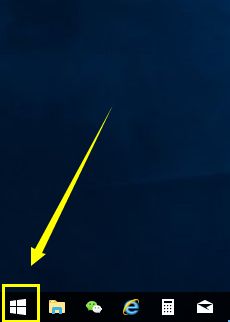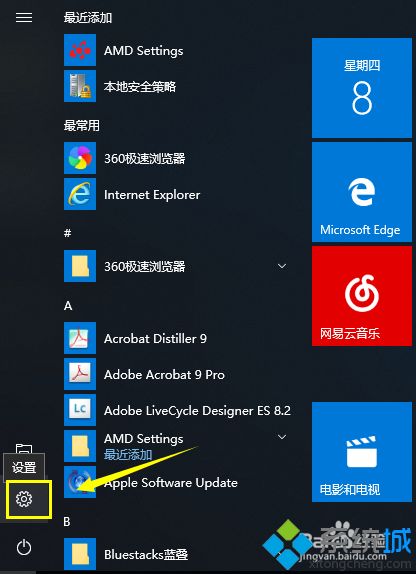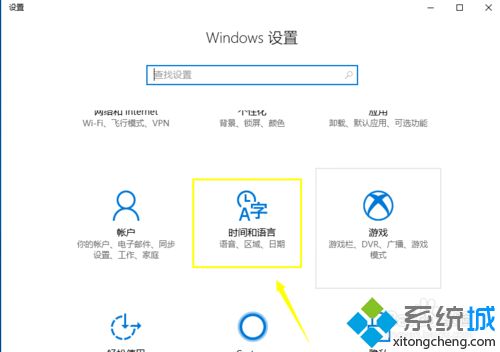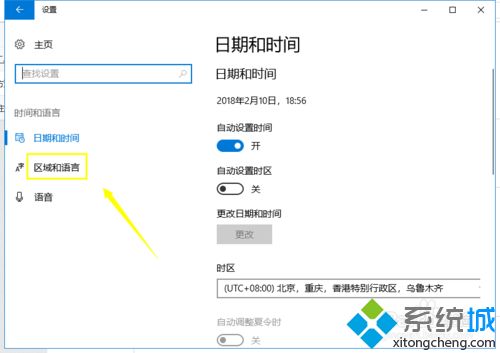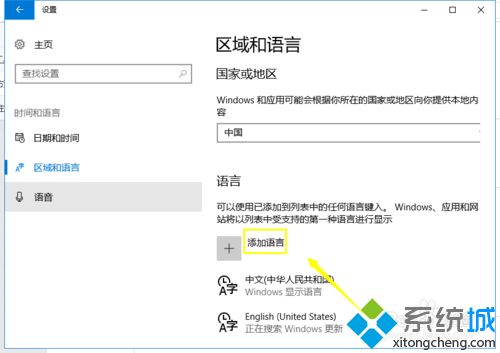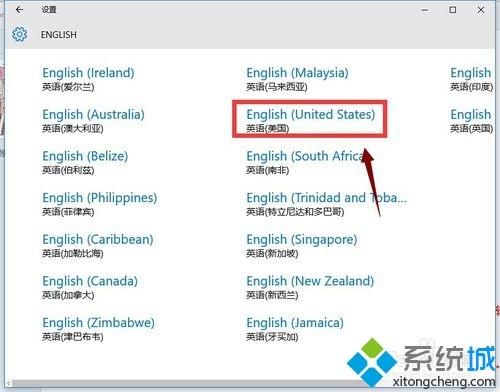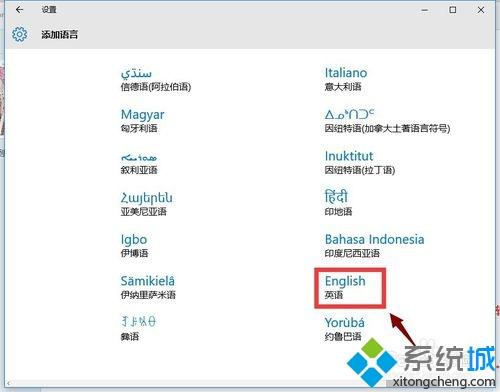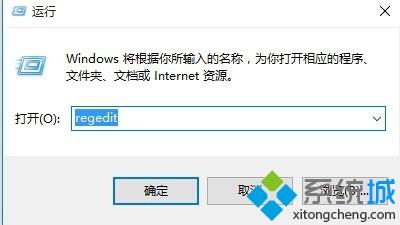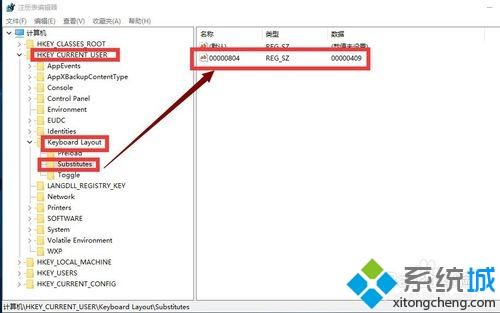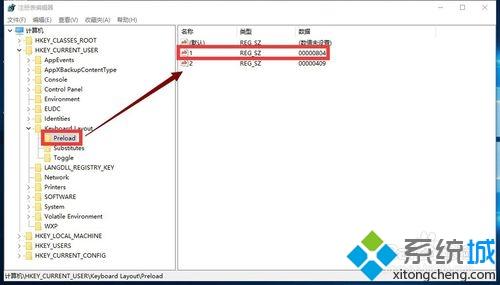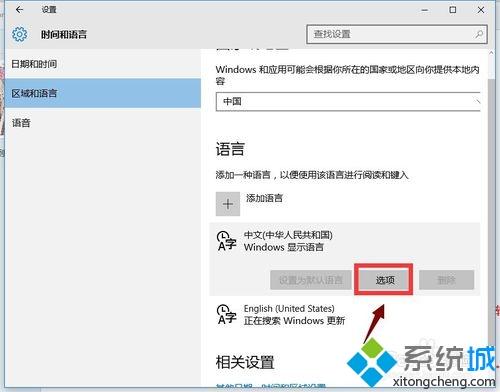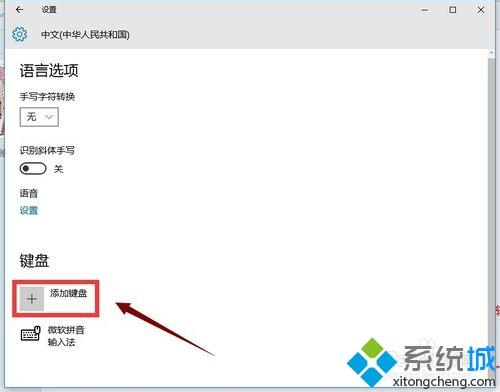win10系统打字超卡怎么办(win10系统打字超卡的解决办法)
时间:2023-03-07 12:47 来源:未知 作者:liumei 点击:载入中...次
win10电脑使用一段时间后打字超卡,输入了几个字母后输入法才一个一个的显示,需要等待很长时间,但是其它操作都很正常,这是怎么回事?有可能是软件与系统不兼容,缓存过多,又或者打开程序太多互相干扰,怎么办?今天,在下和大家说一下具体修复方法。 具体方法如下: 1、点击右下角的窗口键。
2、选择设置进入。
3、在设置界面选择区域语言。
4、选择区域语言选项。
5、选择添加语言,选择英语-美国。
6、按win+x选择运行,输入regedit。
7、定位到HKEY_CURRENT_USER/Keyboard Layout/Substitutes,右侧空白处鼠标右键-新建“字符串值”,名称为 00000804,值为 00000409。同时确认下图3的定位设置是否一致,否则新建和修改成。
8、选择中文语言的选项。
9、选择美式键盘即可。
参考以上教程设置之后,成功解决win10系统打字超卡的问题,电脑小白一看就懂的方法,希望对大家有所帮助! (责任编辑:ku987小孩) |